Hướng dẫn cài đặt GitHub Desktop và sử dụng cơ bản
1. GitHub là gì?
GitHub là một dịch vụ cung cấp cho bạn kho lưu trữ source code Git cho các dự án từ lớn đến bé trên khắp thế giới. Giúp bạn dễ dàng đồng bộ source code lên server, hỗ trợ các tính năng để các developer tương tác với nhau, …
GitHub có hai phiên bản là trả phí và miễn phí, với nhu cầu lưu trữ source code thông thì thì bản miễn phí đã đủ cho các bạn trải nghiệm và sử dụng, còn phiên bản trả phí chủ yếu dung cho các doanh nghiệp để có thể dễ dàng quản lý team, …
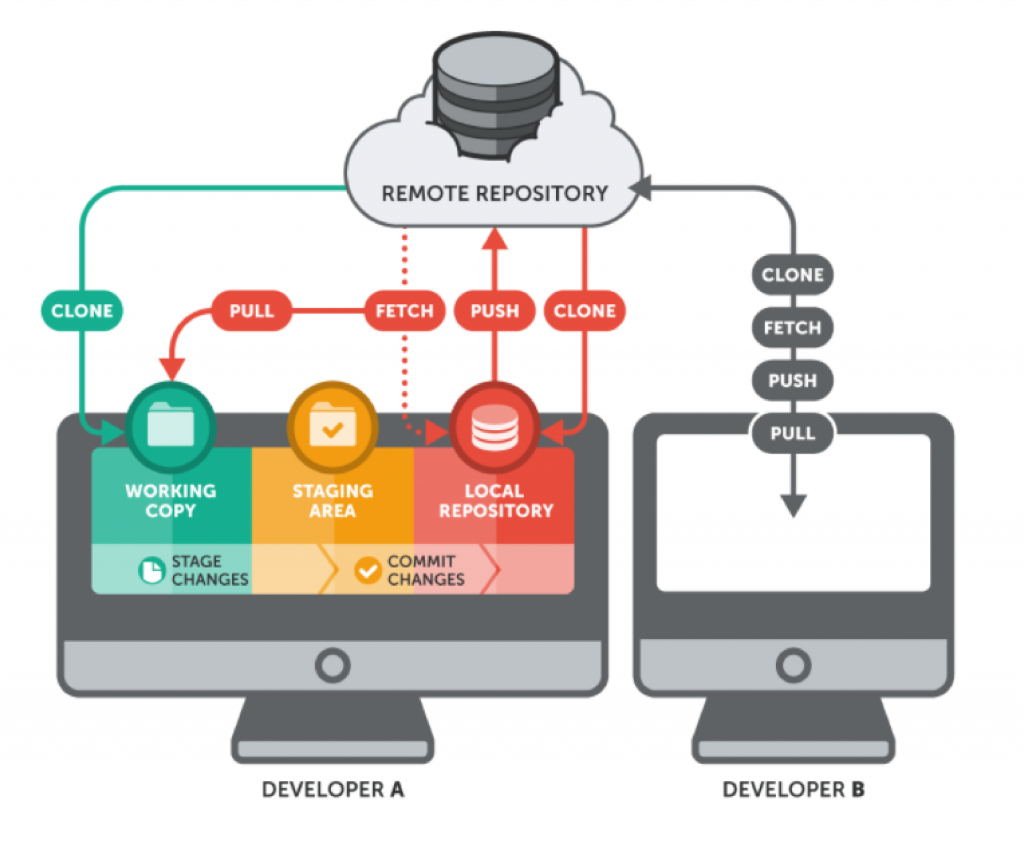
2. Hướng dẫn tạo tài khoản:
Bạn truy cập vào đường dẫn: Join GitHub · GitHub
Ở đây bạn tiến hành nhập Username, email và password
Lưu ý: Password nhập vào phải có tối thiểu 15 ký tự và phải bao gồm số và chữ thường
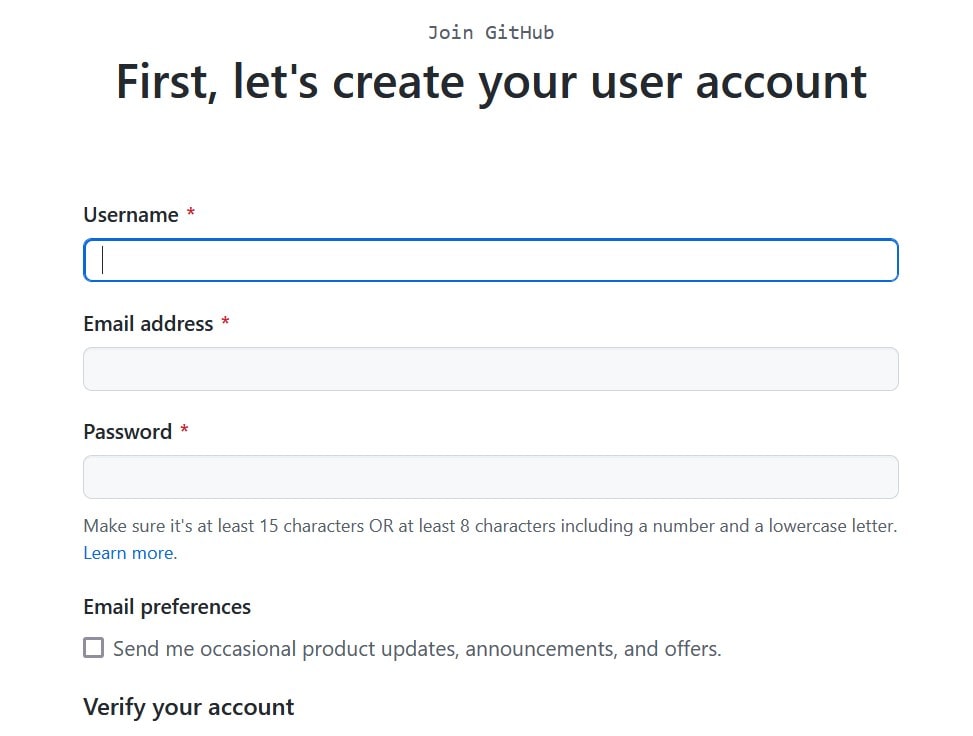
Sau đó xuống dưới tiến hành Verify your account, và nhấn vào verify và sau đó nhấn “Confirm” để xác nhận rồi nhấn vào nút Create account.
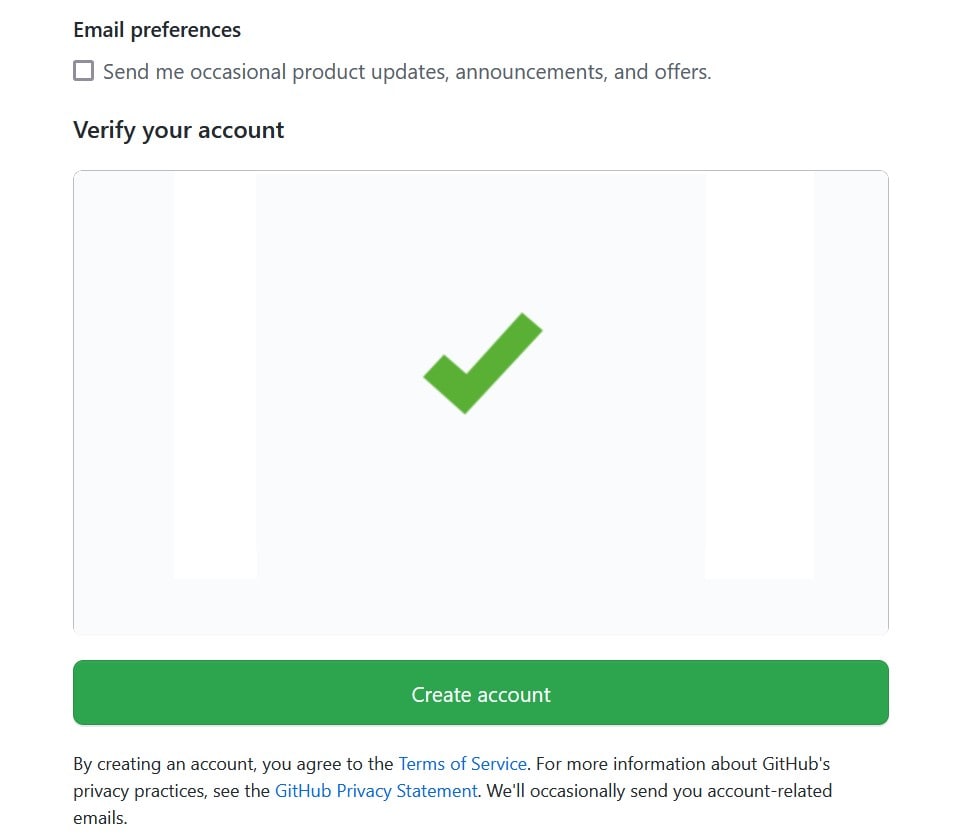
Khi đó một mã gồm một dãy số được gửi tới email của bạn đã cung cấp, bạn đăng nhập vào email đó và nhập dãy số vào ô tương ứng.
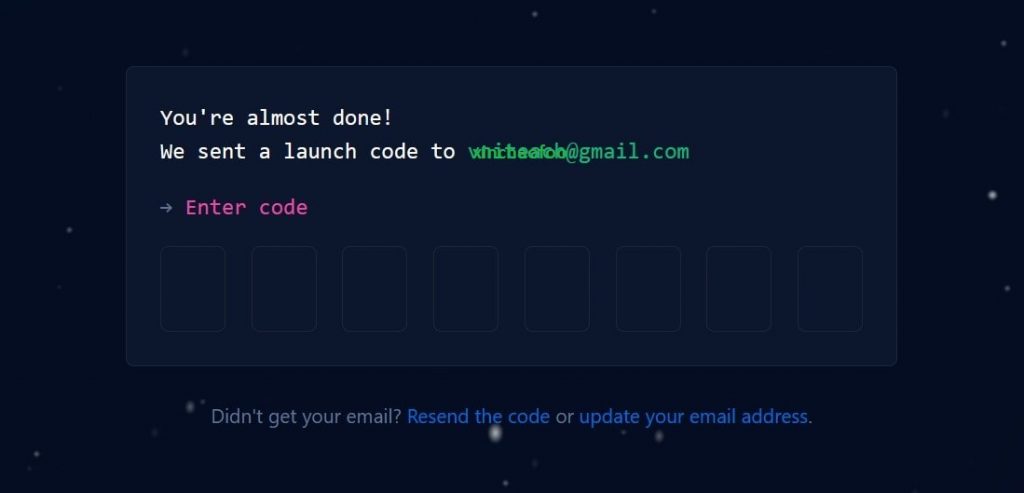
Tiếp theo GitHub sẽ hỏi một số thông tin như: Dự định số người làm việc trong các dự án sắp tới của bạn và bạn làm nghề gì,… Sau khi chọn xong bạn chọn Next
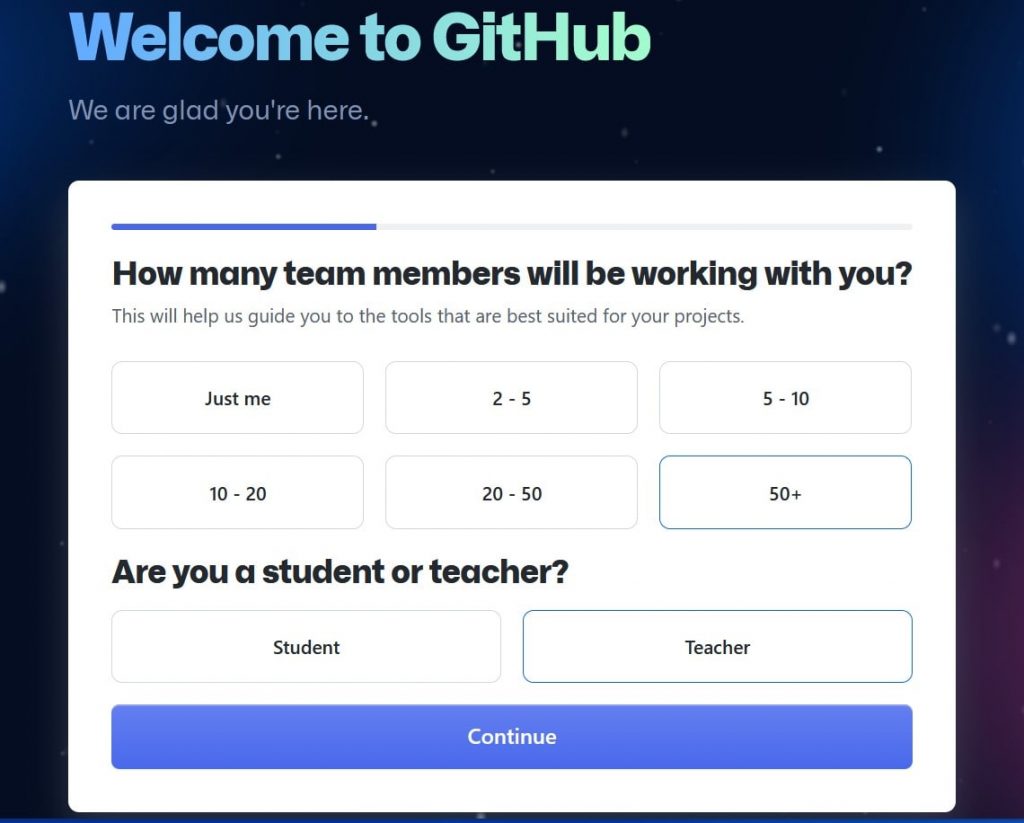
Nếu không muốn cung cấp thêm các tùy chọn bạn có thể nhấn chuột vào Skip Persionalization để bỏ qua.
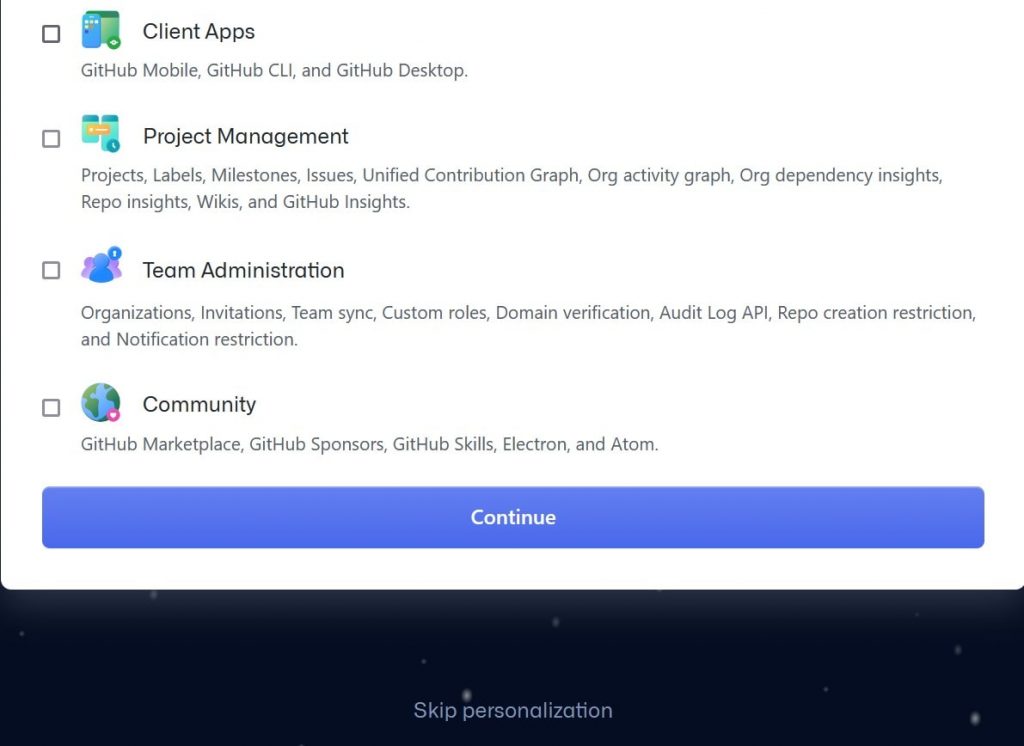
Sau khi đã đăng ký thành công tài khoản GitHub thì bạn sẽ có trang cá nhân trong GitHub như sau:
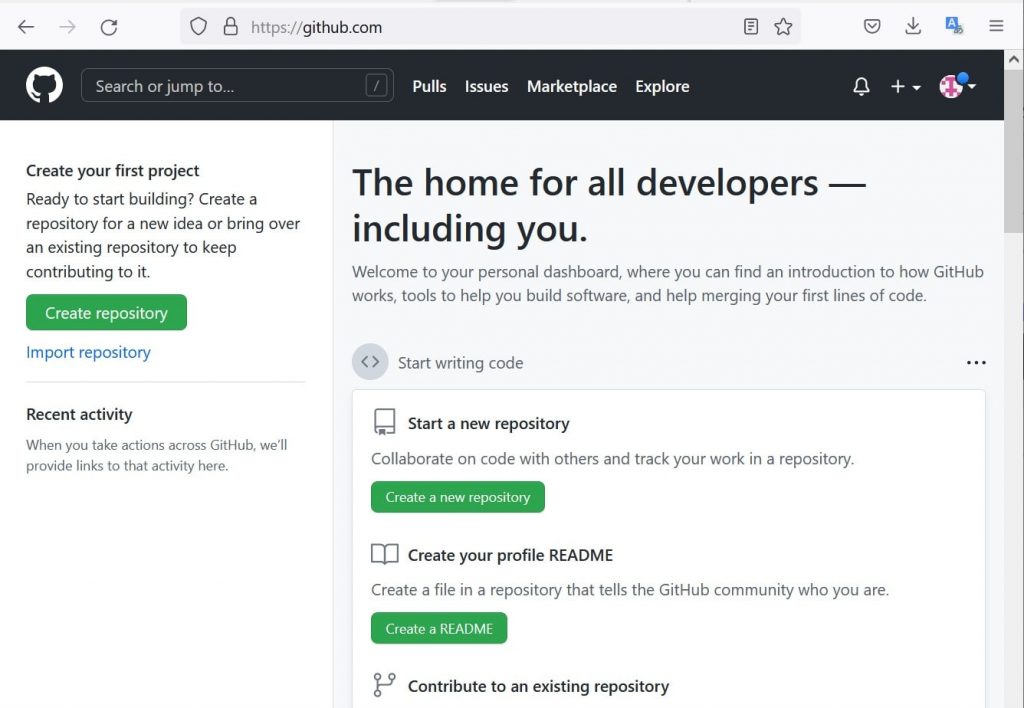
3. Cài đặt GitHub trên máy tính
Tùy thuộc vào máy tính của bạn chạy hệ điều hành nào mà bạn truy cập các đường link sau để tải GitHub về:
- MacOS: https://git-scm.com/download/mac
- Window: https://git-scm.com/download/win
- Linux: https://git-scm.com/download/linux
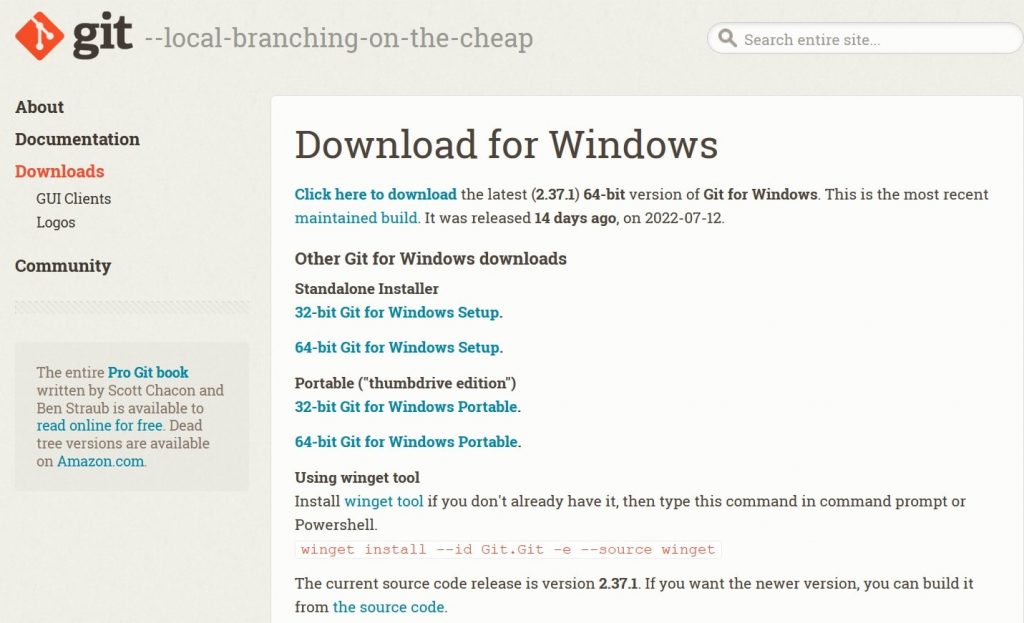
Sau khi tải file và tiến hành mở file và cài đặt, bạn thực hiện các bước theo những ảnh bên dưới, chủ yếu các bạn chỉ cần nhấn Next để tiếp tục theo các mặc định.
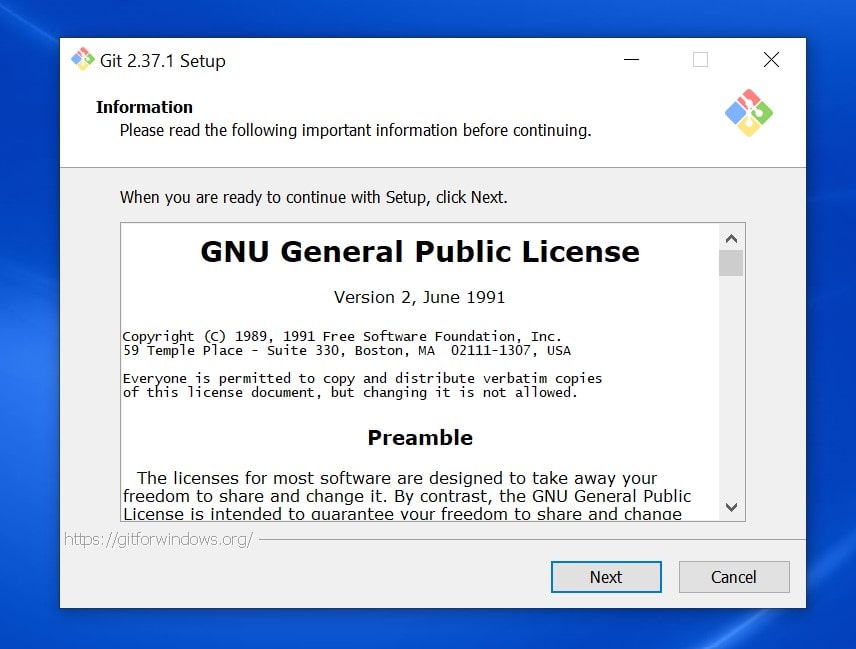
Tùy chọn để biểu tượng ngoài màn hình Desktop, chọn On the Desktop.
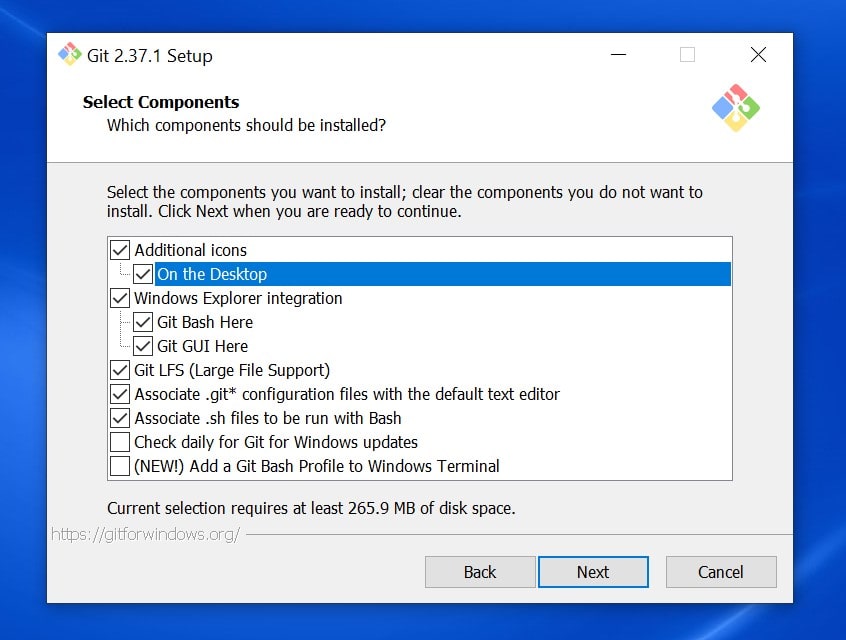
Cứ tiếp tục với Next và cuối cùng chọn Finish.
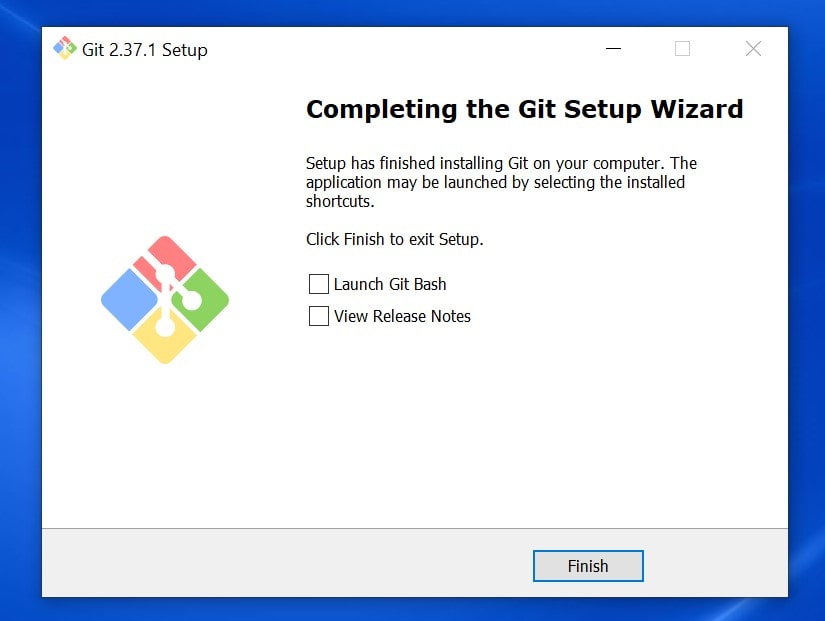
Như vậy bạn đã đăng ký tài khoản và cài đặt phần mềm GitHub thành công.
4. Các lệnh GitHub cơ bản
4.1 Các khái niệm cơ bản:
Trước khi tìm hiểu về các lệnh cơ bản, bạn nên hiểu các khái niệm cơ bản của Git bạn cần phải nắm:
- Commit: một commit đại diện cho một thời điểm cụ thể trong lịch sử dự án của bạn.
- Branch: bạn có thể hiểu là một nhánh, đại diện cho các phiên bản cụ thể của một kho lưu trữ tách ra từ một project chính.
- Repository: là nơi để lưu trữ mã nguồn, dữ liệu của project (branch, commit, tags)
- Clone: được gọi là nhân bản, hoặc thực hiện nhân bản. Được sử dụng để clone các project, repository, … Việc clone này sẽ cho phép bạn sao chép repository tại commit mong muốn, dung để tiếp tục phát triển. Thao tác này sẽ tải toàn bộ dữ liệu, mã nguồn về máy tính của bạn
4.2 Các lệnh Git cơ bản:
- git init: Cho phép bạn khởi tạo 1 git repository 1 project mới hoặc đã có.
- Cách dùng: git init trong thư mục gốc của project
- git clone: Cho phép bạn copy 1 git repository từ remote source.
- Các dùng: git clone <:url cần clone:>
- Git pull: Pull các thay đổi đến remote
- Cách dùng: git pull <:remote:> <:branch:>
- git add và git add: Để đưa một tập tin vào Staging Area
- Cách dung: git add tên_file_cần_add
- Nếu bạn muốn thêm hết file thì dung: git add all
- git commit:
- Cách dùng: git commit -m “Ở đây bạn lưu lại tin nhắn dùng để note lại các thay đổi để tiện theo dõi”
- git push: push các thay đổi đến remote
- Cách dùng: git push <:remote:> <:branch:>
- gitlog -decorate -graph -oneline
5. Các thao tác GitHub cơ bản không dùng lệnh
Sau khi mở GitHub và đăng nhập tài khoản GitHub xong bạn sẽ có các lệnh như sau:
Khi đang làm việc trên mỗi dự án hiện tại (Current repository), nếu muốn đổi dự án thì bạn chọn dấu mũi tên xuống để chọn dự án cần làm việc. Tương ứng mỗi dự án bạn có thể tạo các nhánh làm việc hiện tại (Current branch) hoặc tạo mới.
Trong lệnh File một số chức năng như sau:
- New repository…: Tạo dự án mới
- Add local repository…: Thêm dự án mới có sẵn trên máy tính
- Clone repository…: Tải dự án mới trên GitHub về máy tính
Khi đang làm việc trên dự án nào, nếu có sự thay đổi về chương trình, tập tin thì bạn cần Commit với phần tóm tắt để duyệt, sau đó bạn mới có thể Push (đẩy lên GitHub), còn nếu bạn muốn cập nhật thay đổi từ GitHub về thì bạn chọn Pull.